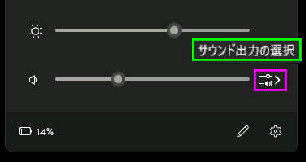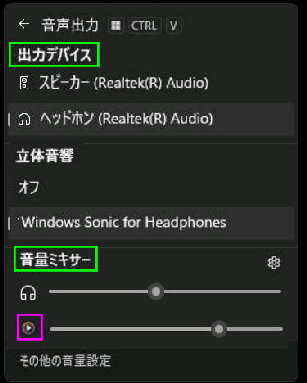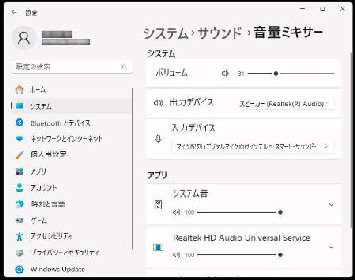「音声出力」 画面になります。
● ボリュームミキサーでアプリの音量を変更する
「音量ミキサー」 設定画面です。
上図の歯車アイコンをクリックすると表示
されます。
「クイック設定」 の 「サウンド出力の選択」
アイコンをクリックしてください。
《 Windows 11 バージョン22H2 画面 》
Windows 11 v22H2 の累積更新プログラム
「KB5030310」 を適用すると、「クイック設定」
のボリュームミキサーが強化されます。
《出力デバイス》 使用可能な音声出力
デバイスが表示され、選択できます。
(左例では、「スピーカー」 と 「ヘッドホン」)
《音量ミキサー》 アプリごとのボリュームを
スライダーで変更できます。
(左例ではメディアプレーヤーアプリが表示)
《歯車アイコン》
システム→ サウンド→ 「音量ミキサー」
設定画面が表示されます。 (次図です)
尚、「その他の音量設定」 をクリックすると
システム→ 「サウンド」 設定画面
が表示されます。
[Win] + [Ctrl] + [V] キーで直接ボリュームミキサー
(この画面) にアクセスできます。